ケースキューのヘッダーを確認する
ケースキューのヘッダーから、ケースの管理と確認を行うための主要なアクションと表示オプションにすばやくアクセスできます。ヘッダーのコントロールを使用して、ビューをカスタマイズしたり、フィルタを適用したり、選択したケースに対して一括または個別の操作を行ったりできます。
ケースキューのヘッダーを操作する
このセクションでは、ケースキューのヘッダーで使用可能なオプションについて説明します。
ケースを並べ替える
さまざまな条件に基づいてキュー内のケースを並べ替えることで、整理と優先順位付けに役立てることができます。使用できるオプションは次のとおりです。
- ID 別: 降順 / 昇順
- 作成日時順: 新しい順 / 古い順
- 変更日時順: 新しい順 / 古い順
- ハンドブックのステータス別: 成功から失敗 / 失敗から成功
- 優先度別: 高い順 / 低い順
- SLA 別: 長い順 / 短い順
並列表示とリスト表示を切り替える
アナリストは、ケースを並べて表示ビュー([ケース] ページを開いたときのデフォルト)またはリストビューで表示できます。
- 並べて表示ビューとリストビューを切り替えるには、
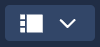 [ケースビューの選択] をクリックします。
[ケースビューの選択] をクリックします。
[リスト] ビューには、すべての未解決のケースが 1 つのスペースに表示されるため、トリアージ、並べ替え、フィルタ、カスタマイズ、ケース情報の更新が容易になります。
リストビューでは、次のこともできます。
- 列の管理: view_column 列の管理をクリックして、特定の列の表示と非表示を切り替えます。
- クリック可能なケース ID: ケース ID をクリックして特定のケースを開きます。
どちらのビューでも、次の操作がサポートされています。
- フィルタを適用: ケースの検索結果を絞り込みます。一方のビューで適用したフィルタは、もう一方のビューにも適用されます。フィルタの詳細については、フィルタを適用して保存するをご覧ください。
- 手動ケースを作成する/ケースをシミュレートする: [ 追加 追加] をクリックして、[手動ケースを作成する] または [ケースをシミュレートする] に追加します。
- ケースを統合する: ケースを統合する方法について詳しくは、ケースを統合するをご覧ください。
- ケースをクローズする: ケースをクローズする方法の詳細については、ケースをクローズする方法をご覧ください。
コンパクト表示に切り替え
コンパクト ビューに切り替えて、プレイブック、ステータス、アラート数、割り当てられたロールなどの重要な情報を表示できます。このビューは、キュー内のケースを簡単に確認する場合に便利です。
コンパクト表示に切り替えるには、 sync_alt [コンパクト表示に切り替え] をクリックします。
ケースを統合する
ケースキューから直接ケースを統合できます(並べて表示とリスト表示の両方から)。これにより、ケース情報を確認して統合し、どのケースを統合すべきかを判断できます。
並べて表示でケースを統合する
[並べて表示] ビューでケースを統合する手順は次のとおりです。
 [複数選択] をクリックします。
[複数選択] をクリックします。- ケースキューで必要なケースを選択します。
- メニュー アイコン メニューをクリックします。
- [Merge Cases] をクリックします。
- [ケースを統合] ダイアログで、統合されたケースを含む親ケースを選択します。
- [Merge] をクリックします。
リストビューからケースを統合する
リストビューからケースを統合する手順は次のとおりです。
 [ケースを統合] をクリックします。
[ケースを統合] をクリックします。- [ケースを統合] ダイアログで、統合されたケースを含む親ケースを選択します。
- [Merge] をクリックします。
さらにサポートが必要な場合 コミュニティ メンバーや Google SecOps のプロフェッショナルから回答を得ることができます。


